무료 음악 작곡 프로그램 추천해요
오늘은 무료 음악 작곡 프로그램에 대해 알아보려고합니다.
간단히 집에서 작곡을 하고 싶으시다면 컴퓨터로 가능한 프로그램들을 사용하시기 바랍니다.
우선 음악적 공부를 하셔야 할것입니다. 물론 초보자들을 위한 프로그램들이 있지만
기초지식 없이는 작곡을 하기 거의 불가능 합니다.
nwc라는 프로그램이 있고, 케이크워크나 큐베이스등의 프로그램이 있습니다.
그러나 이런것들은 정품을 구입하셔야 하고 물론 인터넷상에서 어둠의경로를 통해 다운받는 방법이 있으나
불법이기에 소개해 드리진 않겠습니다.
프로그램은 몇번 만져보면서 익히시면 간단한 작곡정도는 가능할정도로 잘 짜여있는게 특징입니다.
anvil studio 라는 곳에 가셔서 무료로 다운받아 사용해 보십시오.
처음 미디를 하는 분이라면 그럭저럭 괜찮을 것입니다.
블로그나 여러가지 사이트에서 사용법이나 팁을 많이 연구하시는것이 도움이 될것입니다.
제가 첨 접한 프로그램이 안빌스튜디오 입니다.
그럭저럭..
참~!! 컴퓨터 메모리 관리나, 시스템 관리에 대한 지식도 공부하셔야 합니다.
물론 컴퓨터 사양이 최고사양이라면 모르겠지만 대부분의 음악을 만드는 프로그램은
일반적인 컴퓨터에서 활용하기 조금 벅차기 때문에 메모리나 시스템에 관한 사항들을
몇가지 만져주셔야 하거든요..
보통 cubase를 많이 사용하십니다.
보통 장비를 연결해서 쓰지만
없다고해서 작업을 못하는 것은 아닙니다.
쉬운 프로그램 찾으시면
fl studio, anvil studio 추천합니다.^^
anvilstudio.. 프리웨어고 용량도 작구요.
사용하시다보면 작곡에 대한 감을 잡으실 수 있을 겁니다.
그리고 나름대로 더 깊이 들어가고 싶다는 생각이 드시면
큐베이스, 소나, 리즌, 누엔도, FL스튜디오 등 시퀀싱 프로그램을 사용해보세요
anvilstudio 란?
Anvil Studio는 Windows 기반의 디지털 음악 제작 소프트웨어입니다. 이 프로그램은 MIDI(뮤지컬 인스트루먼트 디지털 인터페이스) 파일을 작곡, 편집 및 재생하는 데 초점을 맞추고 있으며, 초보자부터 전문가까지 다양한 사용자들이 사용할 수 있도록 설계되었습니다.
### 주요 기능:
1. **MIDI 편집**:
- MIDI 파일을 생성, 편집, 저장할 수 있습니다.
- 멀티트랙 지원으로 다양한 악기를 포함한 복잡한 음악 작업 가능.
2. **오디오 녹음 및 편집**:
- 기본적인 오디오 트랙 녹음과 편집이 가능합니다.
- WAV 형식의 오디오 파일을 지원하며 추가 기능을 통해 확장이 가능합니다.
3. **무료 및 유료 플랜**:
- 기본 기능은 무료로 제공되며, 추가적인 기능(오디오 이펙트, VST 플러그인 등)을 사용하려면 유료 플랜을 구매해야 합니다.
4. **사용자 친화적인 인터페이스**:
- 음악 제작 초보자도 쉽게 사용할 수 있는 직관적인 인터페이스 제공.
5. **VST 플러그인 지원**:
- 유료 플랜에서는 가상 악기와 이펙트를 추가로 사용할 수 있는 VST 플러그인을 지원합니다.
### 활용 예:
- 작곡가들이 간단한 MIDI 트랙을 생성하거나 편집할 때.
- 악보를 작성하거나 MIDI 트랙을 기반으로 멜로디를 실험할 때.
- 초보자가 음악 제작의 기본을 배우는 도구로 사용.
Anvil Studio는 가볍고 무료로 제공되는 기본 기능 덕분에 가벼운 MIDI 작업이나 음악 제작을 시도하려는 사람들에게 적합합니다. 공식 웹사이트에서 다운로드할 수 있으며, 더 많은 기능을 필요로 하면 추가 플러그인이나 확장 모듈을 구매할 수도 있습니다.
무료 음악 작곡 프로그램 다운받기
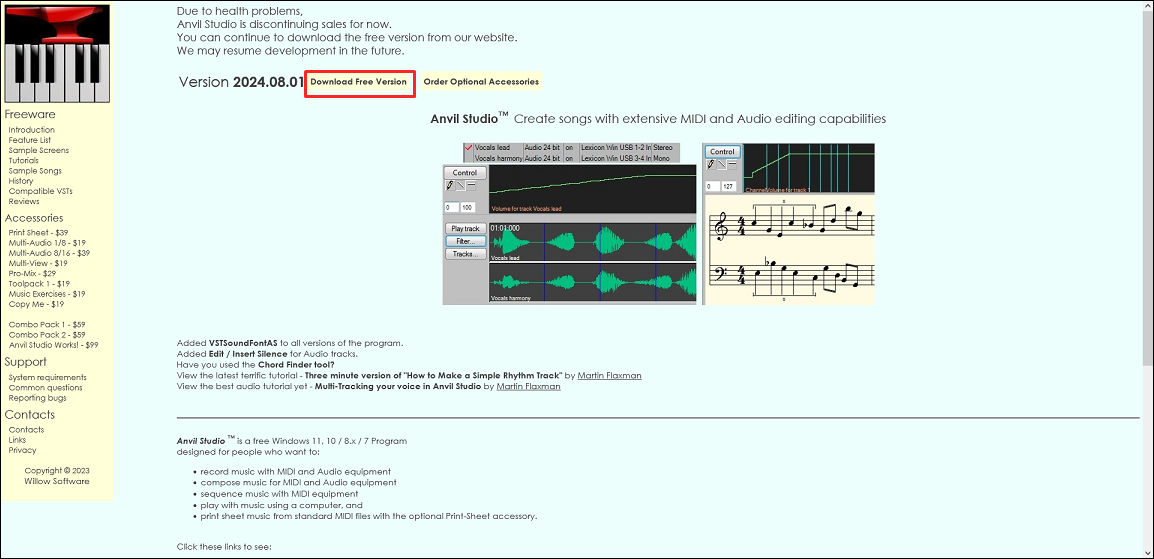
사이트에 접속후 상단에 'Download Free Version' 을 눌러 다운받아줍니다.

64비트 운영체제는 Download 64-bit for Windows 11, 10, 8, 7 (4 megabytes) 링크를 눌러 다운받으면 되고
32비트운영체제는 Download 32-bit for Windows 11, 10, 8, 7 (4 megabytes) 링크를 눌러 다운받으면 됩니다.

다운로드가 완료되면 asinstall.exe 파일을 실행시켜 줍니다..

실행 파일을 실행하여 주면 위와 같은 창이 나타납니다. Next를 눌러 설치를 진행합니다.

라이센스 화면에서 '동의( I Agree )'를 누릅니다.

Anvil Studio 를 설치할 위치를 묻는데 그냥 Next 를 누릅니다.

설치가 진행됩니다.

설치완료 Close 를 눌러줍니다.이것으로 설치가 완료되었습니다.

설치가 완료되면, 시작 메뉴와 바탕화면에 “ Anvil Studio ” 바로가기가 생성됩니다.
Anvil Studio 바로가기를 눌러 Anvil Studio를 실행합니다.

실행하면 위 그림과같이 화면가운데 작은창이 뜨는데 Never check for a new version 를 눌러주면 됩니다.

무료 작곡 프로그램 anvil studio 실행 모습입니다.
미디 형식을 열기, 저장
악보, 타임 그래프 모드 등.
헬리콥터 사운드나 새소리같은 효과음도 만들 수 있어요ㅎ
아래는 주요 메뉴와 각 기능에 대한 설명입니다.
### **1. File (파일 메뉴)**
- **New (새로 만들기)**:
- 새로운 프로젝트나 트랙을 생성합니다.
- **Open (열기)**:
- 기존의 MIDI 파일이나 프로젝트를 엽니다.
- **Save / Save As (저장 / 다른 이름으로 저장)**:
- 현재 작업 중인 프로젝트를 저장합니다.
- **Import (가져오기)**:
- 외부 파일(MIDI, WAV 등)을 현재 프로젝트로 가져옵니다.
- **Export (내보내기)**:
- 프로젝트를 MIDI 또는 오디오 파일로 내보냅니다.
- **Exit (종료)**:
- 프로그램을 종료합니다.
### **2. Edit (편집 메뉴)**
- **Undo / Redo (되돌리기 / 다시 실행)**:
- 최근 작업을 취소하거나 복구합니다.
- **Cut, Copy, Paste (잘라내기, 복사, 붙여넣기)**:
- 선택한 MIDI나 오디오 클립을 편집합니다.
- **Delete (삭제)**:
- 선택한 트랙, 노트, 또는 클립을 삭제합니다.
- **Select All (전체 선택)**:
- 트랙 전체를 선택합니다.
### **3. Track (트랙 메뉴)**
- **Add New Track (새 트랙 추가)**:
- 새로운 MIDI 또는 오디오 트랙을 추가합니다.
- **Delete Track (트랙 삭제)**:
- 현재 선택된 트랙을 삭제합니다.
- **Track Properties (트랙 속성)**:
- 트랙의 이름, 악기, 볼륨, 팬(pan) 등을 설정합니다.
- **Solo / Mute (솔로 / 음소거)**:
- 특정 트랙만 재생하거나 음소거합니다.
### **4. View (보기 메뉴)**
- **Piano Roll (피아노 롤)**:
- MIDI 노트를 시각적으로 편집할 수 있는 피아노 롤 뷰를 엽니다.
- **Staff (악보)**:
- MIDI 노트를 악보 형식으로 표시합니다.
- **Mixer (믹서)**:
- 볼륨, 팬 등을 조정할 수 있는 믹서 창을 엽니다.
- **Lyrics (가사)**:
- MIDI 파일에 포함된 가사를 편집하거나 확인할 수 있습니다.
### **5. Play (재생 메뉴)**
- **Play (재생)**:
- 현재 프로젝트를 재생합니다.
- **Stop (정지)**:
- 재생을 멈춥니다.
- **Record (녹음)**:
- 새로운 MIDI 또는 오디오 데이터를 녹음합니다.
- **Metronome (메트로놈)**:
- 작업 중 타이밍을 맞추기 위해 메트로놈을 활성화합니다.
### **6. Tools (도구 메뉴)**
- **Instrument Tuner (악기 튜너)**:
- 실제 악기의 음정을 맞출 수 있는 도구입니다.
- **Audio Effects (오디오 효과)**:
- 이퀄라이저, 리버브, 딜레이 등의 오디오 이펙트를 적용합니다 (유료 기능).
- **Tempo & Time Signature (템포 및 박자 설정)**:
- 템포와 박자(Signature)를 조정합니다.
### **7. Help (도움말 메뉴)**
- **User Guide (사용자 가이드)**:
- 프로그램 사용법을 안내합니다.
- **Check for Updates (업데이트 확인)**:
- 프로그램 업데이트를 확인합니다.
- **About (정보)**:
- 프로그램 버전 및 라이선스 정보를 확인합니다.
### **작업 공간 주요 섹션**
- **Transport Bar (재생 컨트롤)**:
- 재생, 정지, 녹음 버튼이 위치한 패널.
- **Track View (트랙 보기)**:
- 프로젝트의 모든 트랙을 한눈에 보고, 선택 및 편집이 가능.
- **Piano Roll Editor (피아노 롤 에디터)**:
- MIDI 데이터를 시각적으로 편집할 수 있는 창.
Anvil Studio는 위와 같은 다양한 메뉴와 도구를 제공하며, 사용자에게 유연한 MIDI/오디오 작업 환경을 제공합니다. 초보자도 쉽게 접근할 수 있는 구성 덕분에 많은 사람들이 작곡이나 MIDI 편집을 위해 활용하고 있습니다.